您好,登錄后才能下訂單哦!
您好,登錄后才能下訂單哦!
這篇文章主要講解了“Python怎么分析微信公眾號數據”,文中的講解內容簡單清晰,易于學習與理解,下面請大家跟著小編的思路慢慢深入,一起來研究和學習“Python怎么分析微信公眾號數據”吧!
在日益發展的社會,人們每天都會產生大量的數據,很多工作中也常常涉及到對數據的處理。而眾多的數據讓人頭昏眼花,所以需要對數據進行可視化。將數據轉換為大腦更容易接受的圖表形式。所以有了后來的excel表格,它在數據的可視化處理方面非常強大。但是隨著數據量的增大,用excel往往都是重復之前的步驟。效率也就變得很低了,還容易枯燥。于是,python的可視化數據來了,在重復這件事上,相信沒有誰可以比程序來得更快更好。所以今天小編就通過實例給大家簡單展示下數據的可視化處理。
首先是python環境不用多說,然后是可讀取excel的xlrd模塊和強大的可視化模塊pyecharts。兩者都通過pip安裝即可。
pip install xlrd pip install pyecharts
然后直接導入對應模塊和類即可。
#導入模塊 from pyecharts.charts import Bar from pyecharts import options as opts import xlrd #讀取excel的模塊
3.1 讀取excel表格
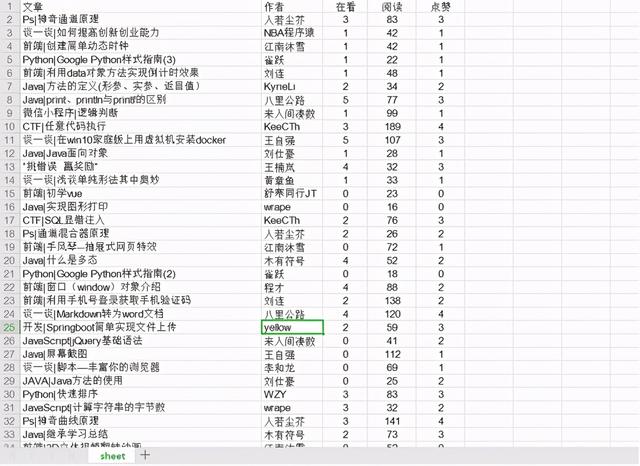
為了方便首先將準備好的excel表格放置在py文件同目錄下,然后運行以下代碼即可讀取。
data = xlrd.open_workbook("gongzhonghao.xls") #打開工作表
table = data.sheets()[0] #找到excel中對應的sheet表,這里是第一個讀取excel表格的行和列都是以列表的形式返回的。
3.2 數據分析
通過以上代碼讀取到對應的excel表格后,在通過簡單的代碼對數據進行處理。首先要知道一個柱狀圖有什么。柱狀圖有x、y軸。一般x軸只有一條數據,所以通過上面excel表中的內容可以得出用作者作為x軸最好。然后小編這次的目的是統計每個作者發布的文章數和文章總得分(總得分=每篇文章的在看數加閱讀數的1/10和點贊數的1/2)。所以就可以以文章數和得分作為y軸。
allData = {} #用來儲存作者與文章的數據
for i in range(1,table.nrows): #遍歷表格中的每一行
look = table.row_values(i)[2] #在看
read = table.row_values(i)[3] #閱讀數
like = table.row_values(i)[4] #點贊
score = look + read * (1 / 10) + like * (1 / 2) #每篇文章得分
if table.row_values(i)[1] not in allData.keys(): #判斷儲存數據的字典中是否有該作者
allData.get(table.row_values(i)[1]) #沒有就添加
allData[table.row_values(i)[1]] = [1,score] #為這個作者添加值(文章數和得分)
else:
allData[table.row_values(i)[1]][0] += 1 #有就文章數加一
allData[table.row_values(i)[1]][1] += score #累計得分
author = list(allData.keys()) #獲取作者表
datas = list(allData.values()) #獲取數據表
articleCount = [] #儲存文章數
articleScore = [] #儲存得分
for i in datas: #遍歷數據表
articleCount.append(i[0]) #添加文章數
articleScore.append(round(i[1],1)) #添加的得分上面的代碼簡單的運用了python的遍歷和字典的知識。由于本文的重點是可視化,所以這里就不做詳細說明了。
3.3可視化
通過上面的數據處理,就已經拿到了x,y軸的數據了,接下來就直接使用pyecharts模塊進行渲染配置。
bar = (Bar() #對柱狀圖進行簡單配置
.add_xaxis(author) #設置橫坐標為作者
.add_yaxis('文章數',articleCount) #縱坐標一為文章數
.add_yaxis('得分',articleScore) #縱坐標二為得分
.set_global_opts( #全局配置,標題、副標題、坐標軸、主題等
title_opts=opts.TitleOpts(title = '公眾號得分數據分析',subtitle = '近期作者發布文章數與得分情況')
)
)
bar.render() #生成html文件
#導入模塊
from pyecharts.charts import Bar
from pyecharts import options as opts
import xlrd #讀取excel的模塊
data = xlrd.open_workbook("gongzhonghao.xls") #打開工作表
table = data.sheets()[0] #找到excel中對應的sheet表,這里是第一個
allData = {} #用來儲存作者與文章的數據
for i in range(1,table.nrows): #遍歷表格中的每一行
look = table.row_values(i)[2] #在看
read = table.row_values(i)[3] #閱讀數
like = table.row_values(i)[4] #點贊
score = look + read * (1 / 10) + like * (1 / 2) #每篇文章得分
if table.row_values(i)[1] not in allData.keys(): #判斷儲存數據的字典中是否有該作者
allData.get(table.row_values(i)[1]) #沒有就添加
allData[table.row_values(i)[1]] = [1,score] #為這個作者添加值(文章數和得分)
else:
allData[table.row_values(i)[1]][0] += 1 #有就文章數加一
allData[table.row_values(i)[1]][1] += score #累計得分
author = list(allData.keys()) #獲取作者表
datas = list(allData.values()) #獲取數據表
articleCount = [] #儲存文章數
articleScore = [] #儲存得分
for i in datas: #遍歷數據表
articleCount.append(i[0]) #添加文章數
articleScore.append(round(i[1],1)) #添加的得分
bar = (Bar() #對柱狀圖進行簡單配置
.add_xaxis(author) #設置橫坐標為作者
.add_yaxis('文章數',articleCount) #縱坐標一為文章數
.add_yaxis('得分',articleScore) #縱坐標二為得分
.set_global_opts( #全局配置,標題、副標題、坐標軸、主題等
title_opts=opts.TitleOpts(title = '公眾號得分數據分析',subtitle = '近期作者發布文章數與得分情況')
)
)
bar.render() #生成html文件感謝各位的閱讀,以上就是“Python怎么分析微信公眾號數據”的內容了,經過本文的學習后,相信大家對Python怎么分析微信公眾號數據這一問題有了更深刻的體會,具體使用情況還需要大家實踐驗證。這里是億速云,小編將為大家推送更多相關知識點的文章,歡迎關注!
免責聲明:本站發布的內容(圖片、視頻和文字)以原創、轉載和分享為主,文章觀點不代表本網站立場,如果涉及侵權請聯系站長郵箱:is@yisu.com進行舉報,并提供相關證據,一經查實,將立刻刪除涉嫌侵權內容。